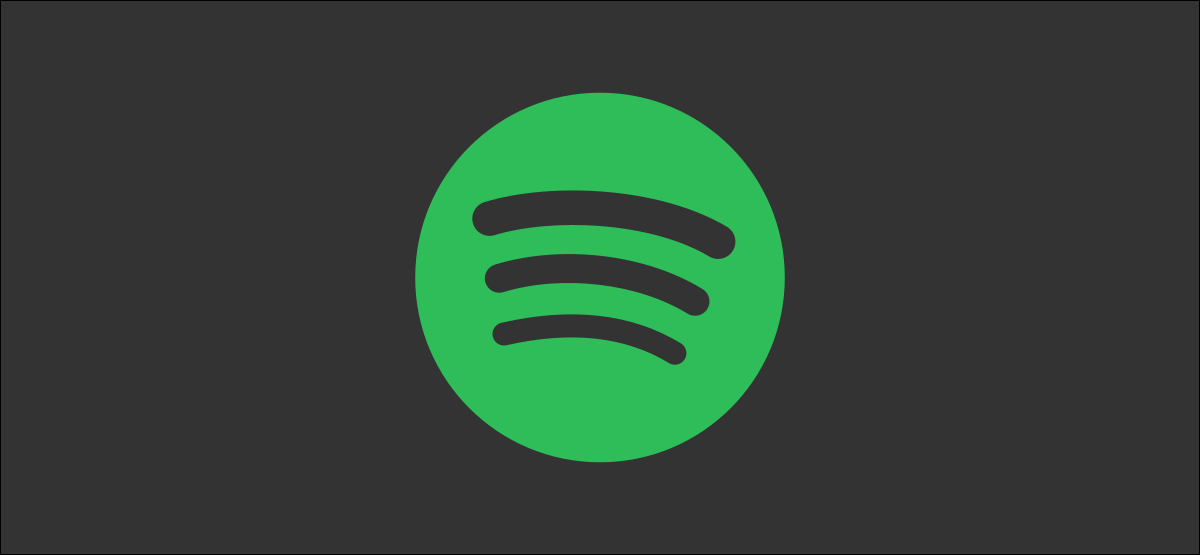عندما تفتح قائمة ابدأ في نظام التشغيل Windows 10 ، فعادة ما ترى قائمة أبجدية بالتطبيقات المثبتة على نظامك. إذا كنت ترغب في الحصول على قائمة ابدأ أصغر حجمًا ، فمن الممكن إخفاء قائمة التطبيقات الموجودة على اليسار. إليك الطريقة.
فيما يلي مثال على الشكل الذي تبدو عليه عادةً قائمة تطبيقات قائمة ابدأ النموذجية (على الرغم من أن قائمتك ستختلف بناءً على كيفية تكوين جهاز الكمبيوتر الخاص بك). لقد أبرزنا قائمة التطبيقات باللون الأحمر.
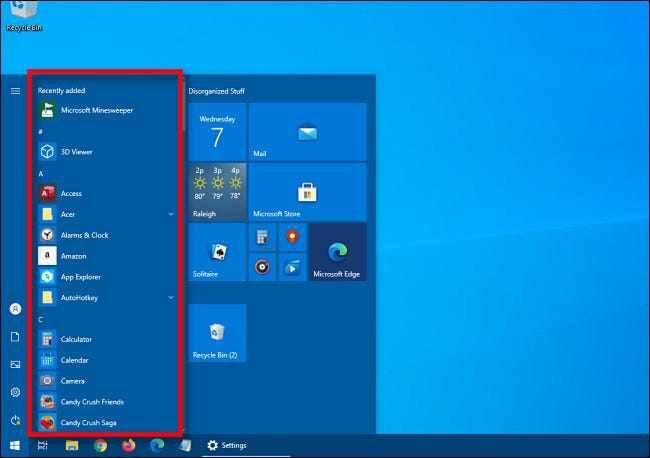
إذا كنت ترغب في تعطيل قائمة التطبيقات هذه ، فنحن بحاجة إلى إجراء تغيير بسيط في إعدادات Windows.
افتح “الإعدادات” بالنقر فوق قائمة “ابدأ” واختيار رمز “الترس” أو بالضغط على Windows + I.
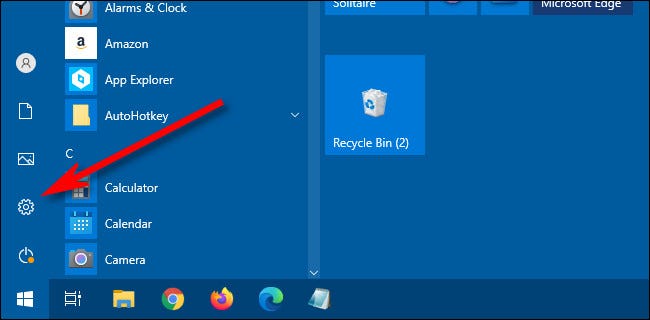
في قائمة الإعدادات الرئيسية ، انقر على “التخصيص”.
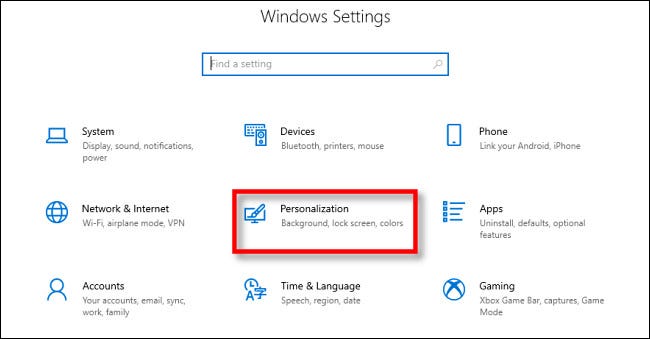
في التخصيص ، انقر على “ابدأ” في الشريط الجانبي.

في إعدادات قائمة ابدأ ، حدد مكان المفتاح المسمى “إظهار قائمة التطبيقات في قائمة ابدأ”. انقر فوق مفتاح التبديل لإيقاف تشغيله.

في المرة التالية التي تفتح فيها قائمة “ابدأ” ، سترى قائمة أصغر بكثير بدون قائمة التطبيقات. لكنها لم تختف إلى الأبد! إذا كنت تريد رؤية قائمة التطبيقات مرة أخرى ، فانقر على زر “جميع التطبيقات” في الشريط الجانبي.
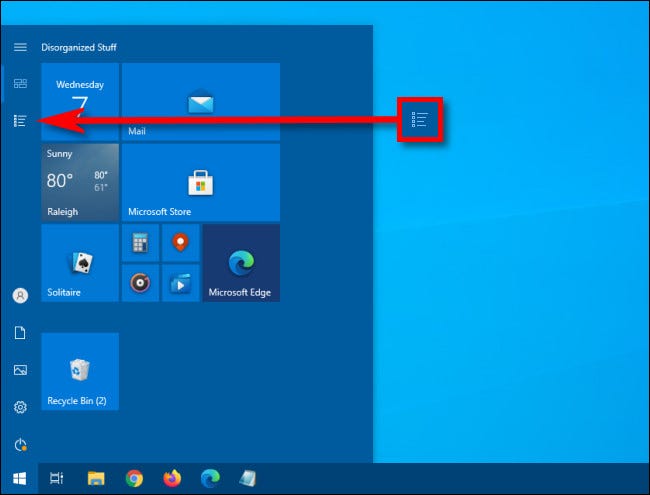
بعد ذلك ، ستفتح قائمة التطبيقات وستظهر لك قائمة أبجدية كاملة بالتطبيقات المثبتة ، لكن قائمة ابدأ ستبقى أنيقة وصغيرة.
للرجوع إلى العرض السابق في أي وقت ، انقر فوق الزر “Pinned Tiles” الموجود أعلى زر “All Apps” في قائمة Start (ابدأ).
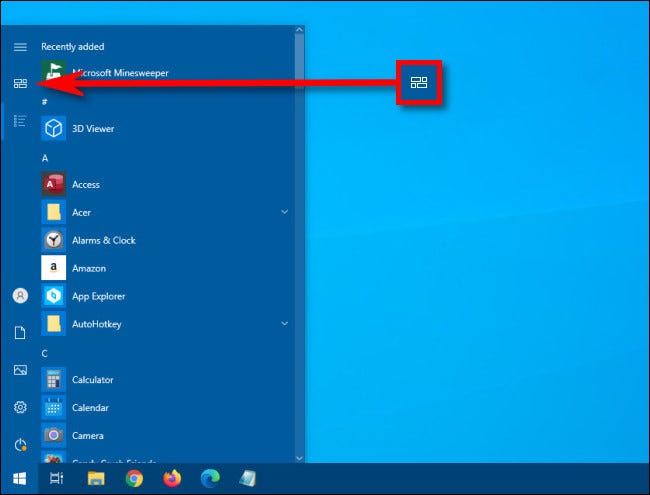
إذا كنت ترغب في جعل قائمة ابدأ أصغر حجمًا ، فيمكنك تغيير حجمها بسرعة عن طريق النقر فوق الزوايا والسحب بالماوس أو لوحة اللمس . استمتع بتخصيص جهازك!